为 TP-Link Archer AX6000 启用端口转发
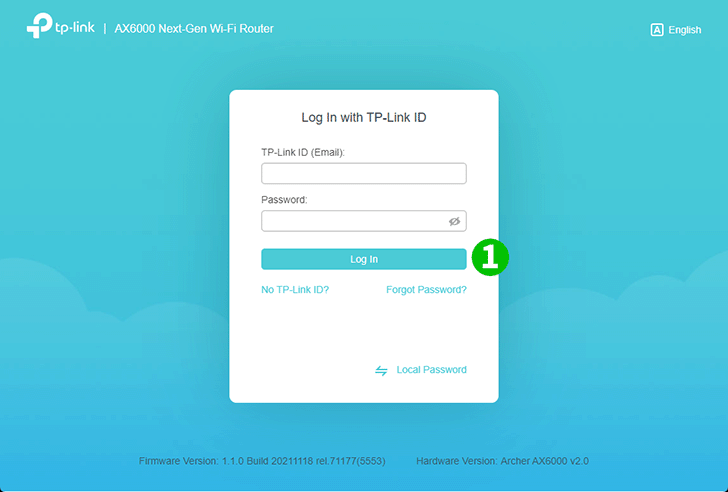
1 使用您喜欢的浏览器,访问//并登录。
如果您从未登录过,请创建一个登录密码以进行安全管理。然后点击“开始吧”登录。如果您已经注册了TP-Link ID并绑定了云路由器,请使用您的TP-Link ID登录云路由器。
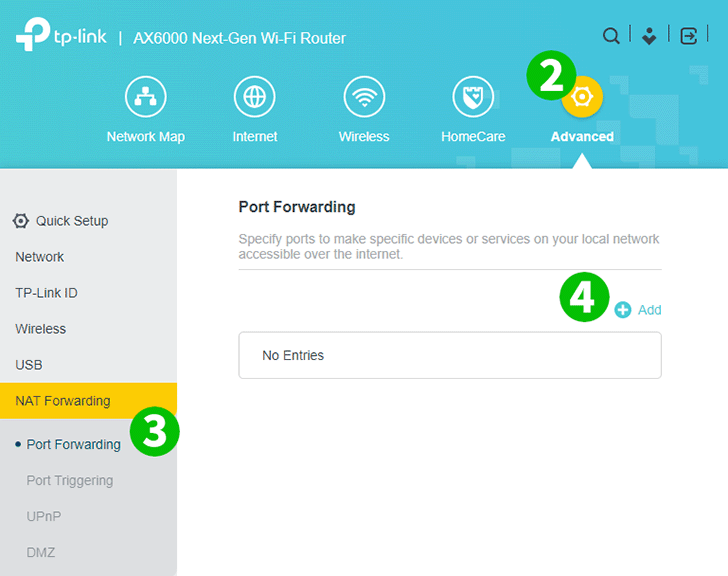
2 点击右上角的“高级”齿轮图标。
3 在左侧菜单中,选择“NAT 转发”,然后选择“端口转发”。
4 单击“+ 添加”按钮。
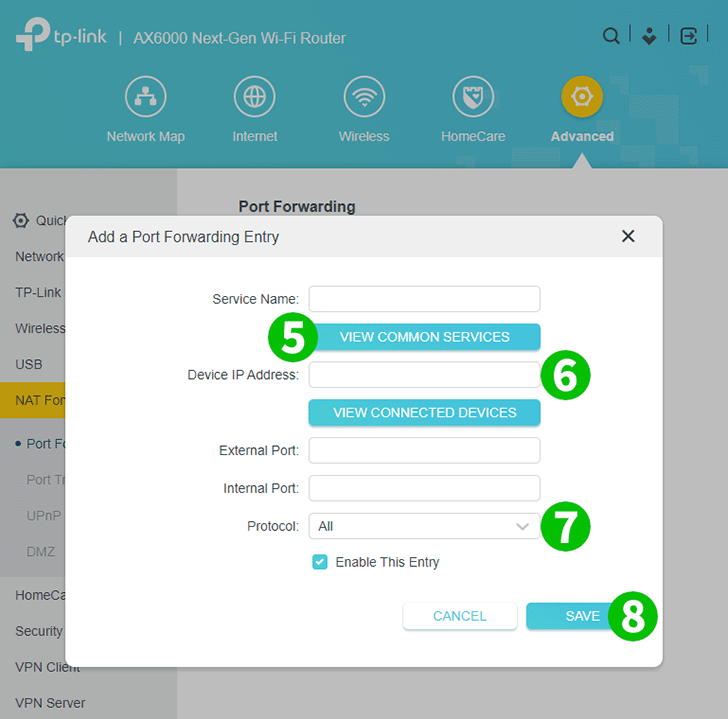
5 单击“查看常见服务”并选择“HTTP”。外部端口和内部端口被自动填充( 80 )。
6 在“设备 IP 地址”框中,键入运行 cFos Personal Net 的计算机的 IP 地址。为您的计算机设置一个静态 IP 地址是个好主意。
7 在“协议”下拉列表中选择TCP 。
8 点击“保存”。
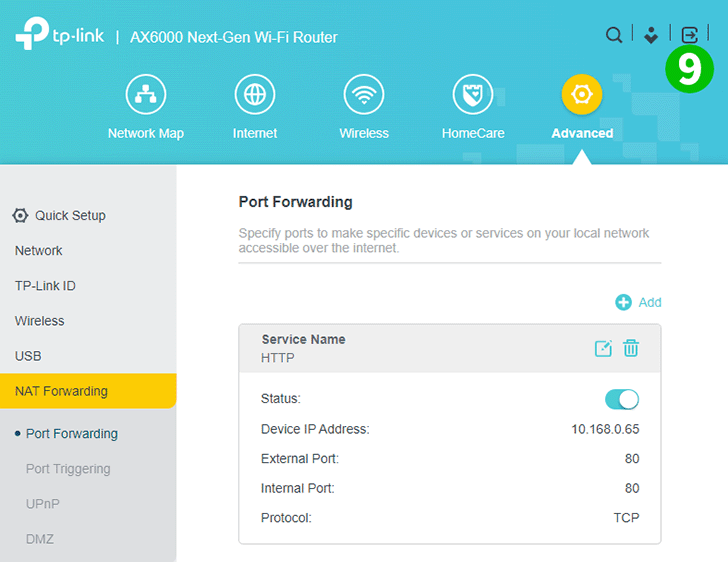
9 要注销,请单击右上角正方形中带有指向右侧的箭头的图标。
现在您已为您的计算机完成端口转发的配置!
为 TP-Link Archer AX6000 启用端口转发
TP-Link Archer AX6000端口转发激活说明